Sélectionnez votre configuration
Suivez cette procédure pour que le technicien puisse prendre le contrôle à distance de votre ordinateur Mac.
Pré-requis : vous devez disposer d’un compte « Administrateur » ou connaître le nom et le mot de passe d’un autre compte ayant ce statut sur votre ordinateur.
Etape 1
Téléchargez notre application TeamViewer QuickSupport.
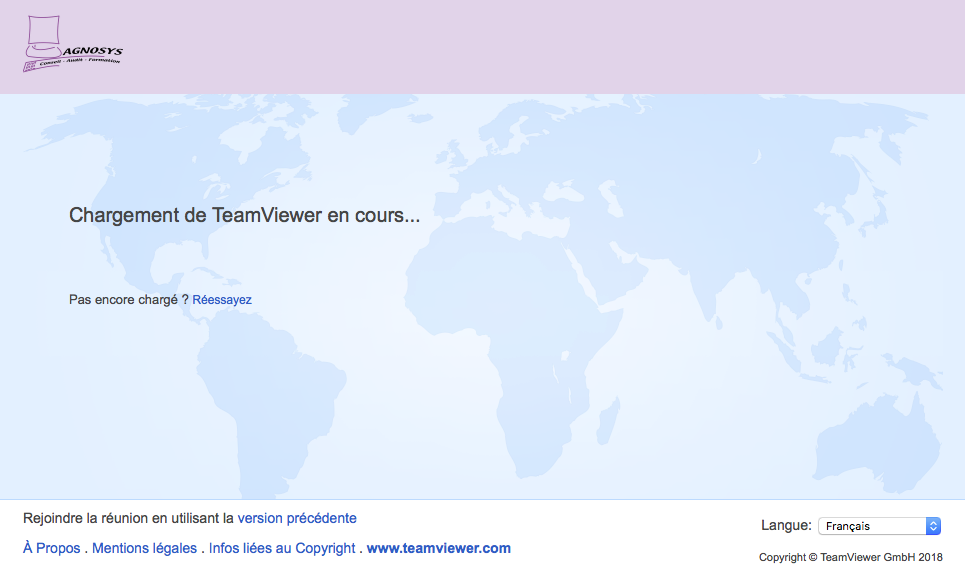
Etape 2
Ouvrez le dossier de téléchargement de votre navigateur Web.
Faites un clic droit sur l’application puis sélectionnez « Ouvrir ».
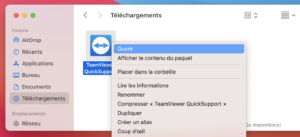
Etape 3
Cliquez sur le bouton « Ouvrir ».
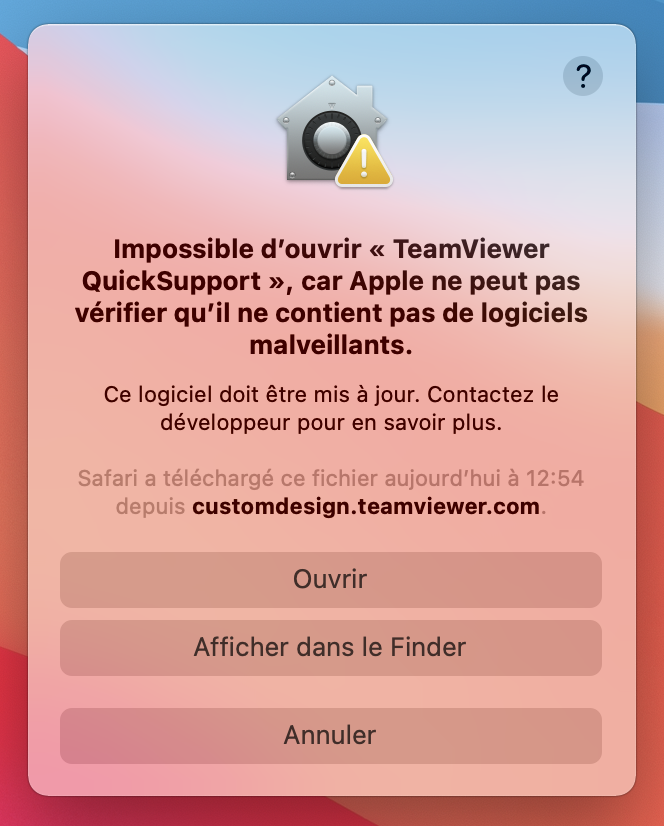
Etape 4
Complétez le champ « Votre nom ».
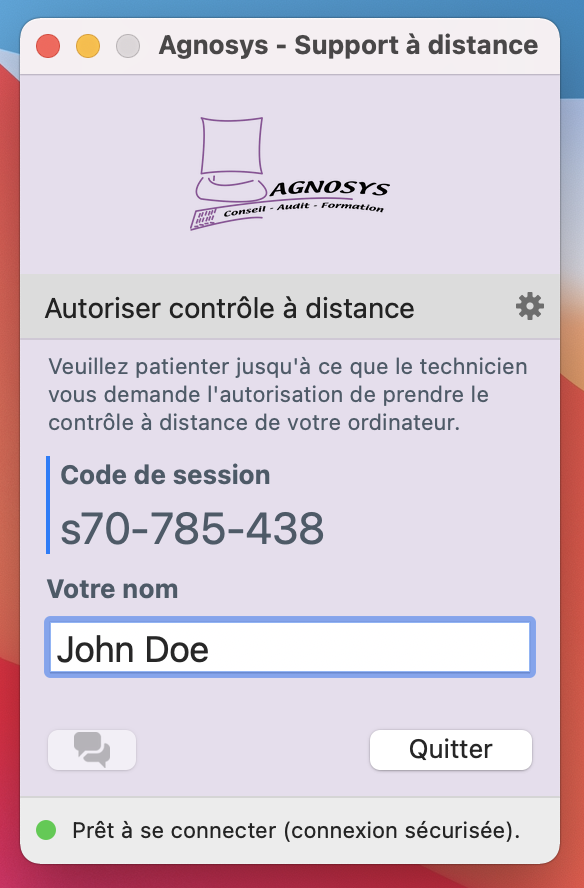
Etape 5
Cliquez sur le bouton « Autoriser ».
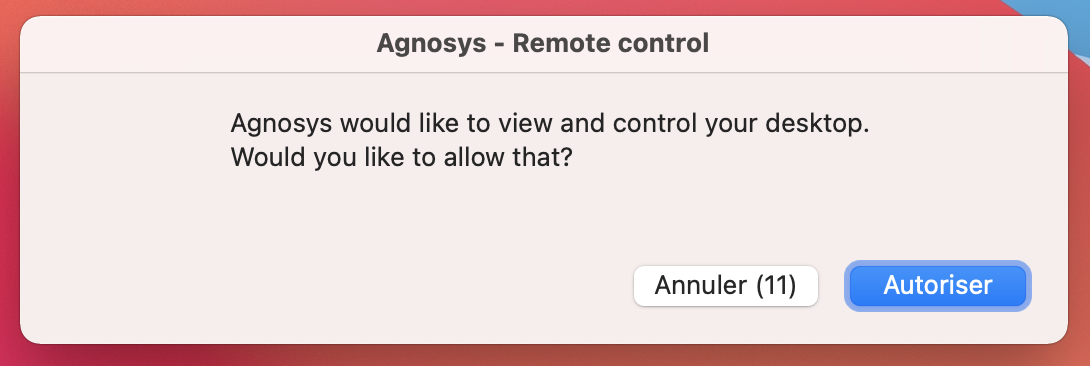
Etape 6
Dans le menu Pomme, sélectionnez « Préférences Système » puis ouvrez la Préférence Système « Sécurité et confidentialité ».
Cliquez sur l’onglet « Confidentialité » puis déverrouillez le cadenas (compte « Administrateur » requis).
Cliquez à gauche sur « Enregistrement de l’écran » puis cochez la case « TeamViewer QuickSupport ».
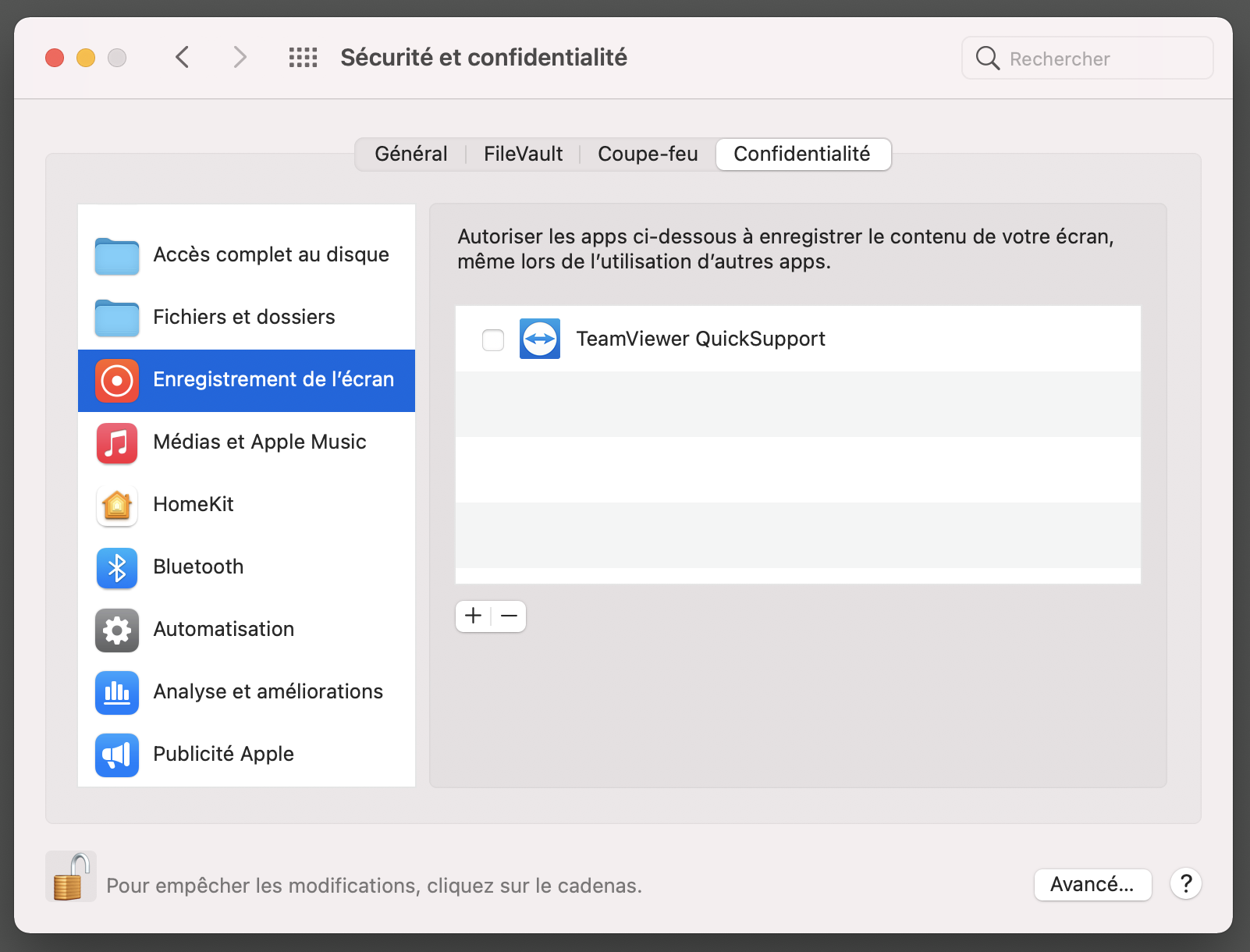
Etape 7
Cliquez sur le bouton « Plus tard ».
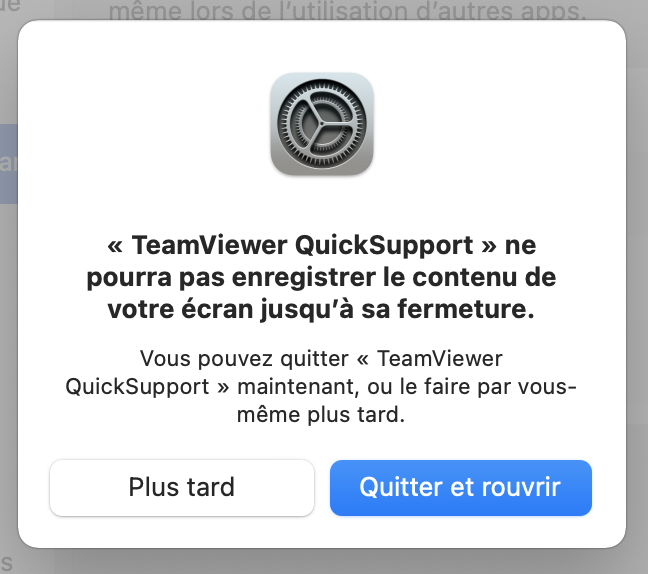
Etape 8
Cliquez à gauche sur « Accessibilité » puis cochez la case « TeamViewer QuickSupport ».
Le technicien peut maintenant effectuer la prise de contrôle à distance.
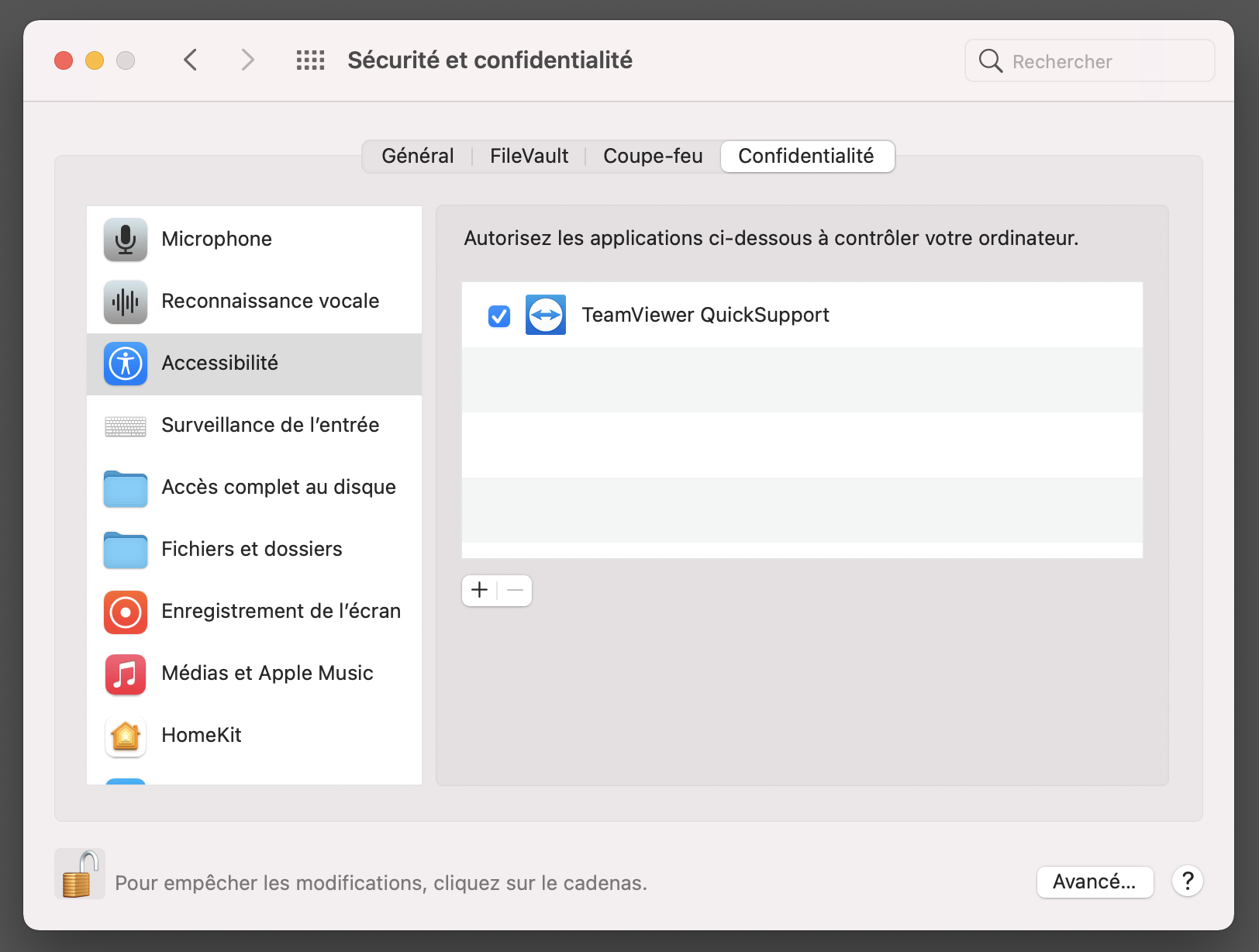
Pour arrêter la prise de contrôle à distance
Quittez l’application TeamViewer QuickSupport.
Suivez cette procédure pour que le technicien puisse visualiser à distance l’écran de votre appareil iOS : iPad, iPhone, iPod touch.
Etape 1
Installez l’app TeamViewer QuickSupport.
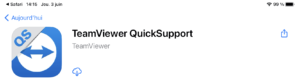
Etape 2
Lancez l’app QuickSupport.
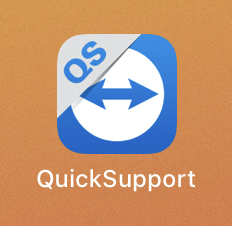
Etape 3
Touchez le bouton « Accepter et continuer ».
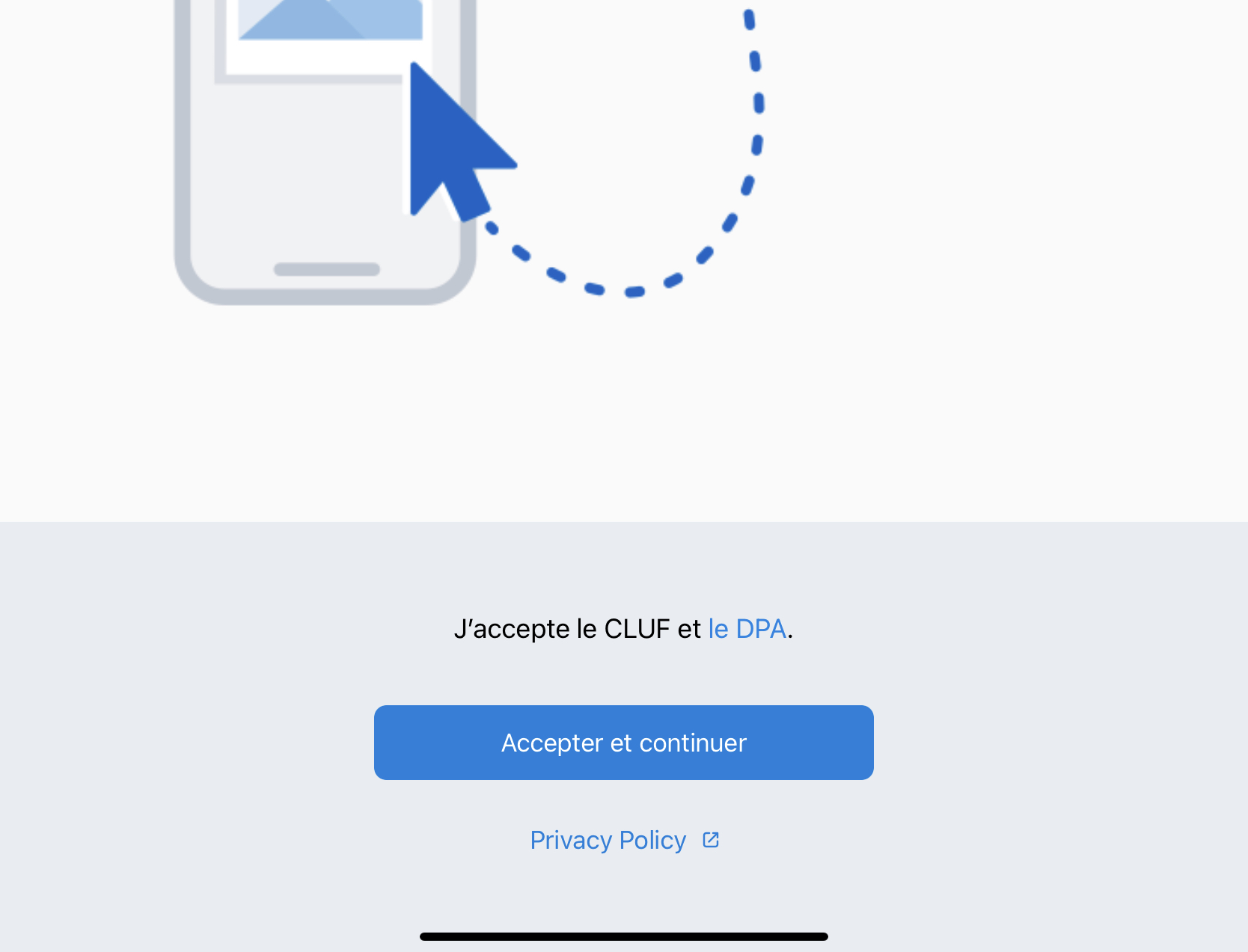
Etape 4
Touchez le bouton « Autoriser ».
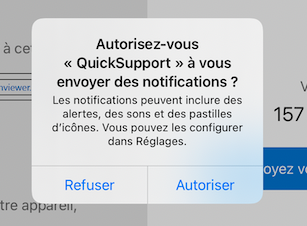
Etape 5
Communiquez au technicien l’identifiant TeamViewer affiché.
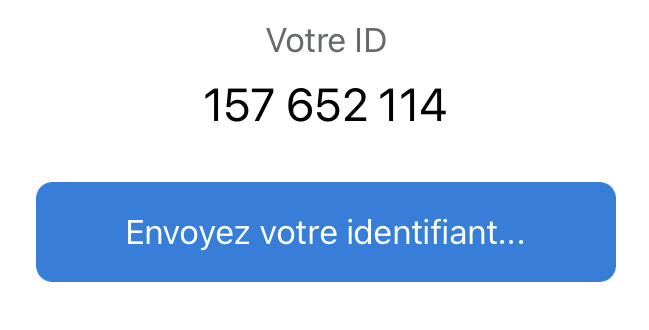
Etape 6
Touchez le bouton « Autoriser ».
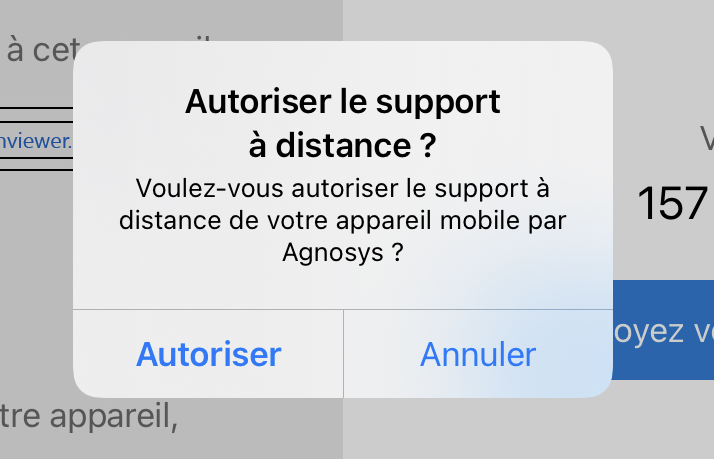
Etape 7
Touchez le bouton « OK ».
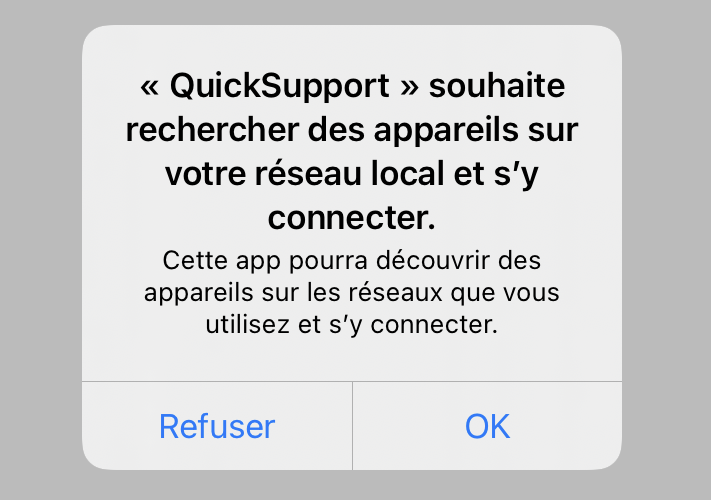
Etape 8
Touchez le bouton « Commencer la diffusion ».
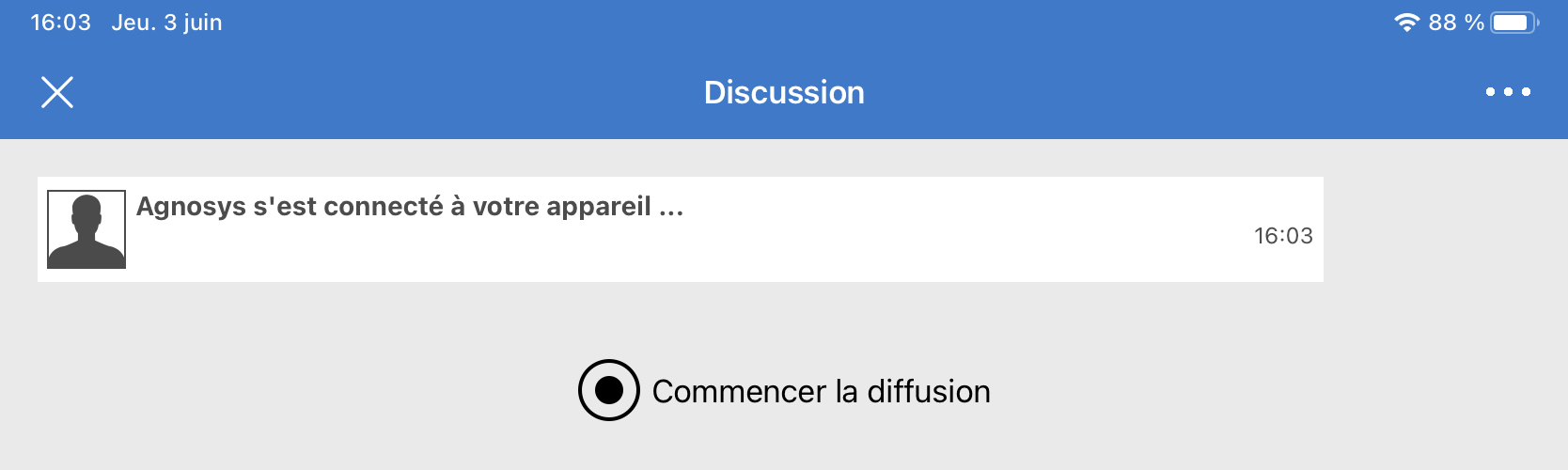
Etape 9
Touchez le bouton « Lancer la diffusion ».
Le technicien visualise à distance l’écran de votre appareil iOS.
Vous pouvez revenir à l’écran d’accueil pour présenter votre problème et effectuer les actions demandées par le technicien.
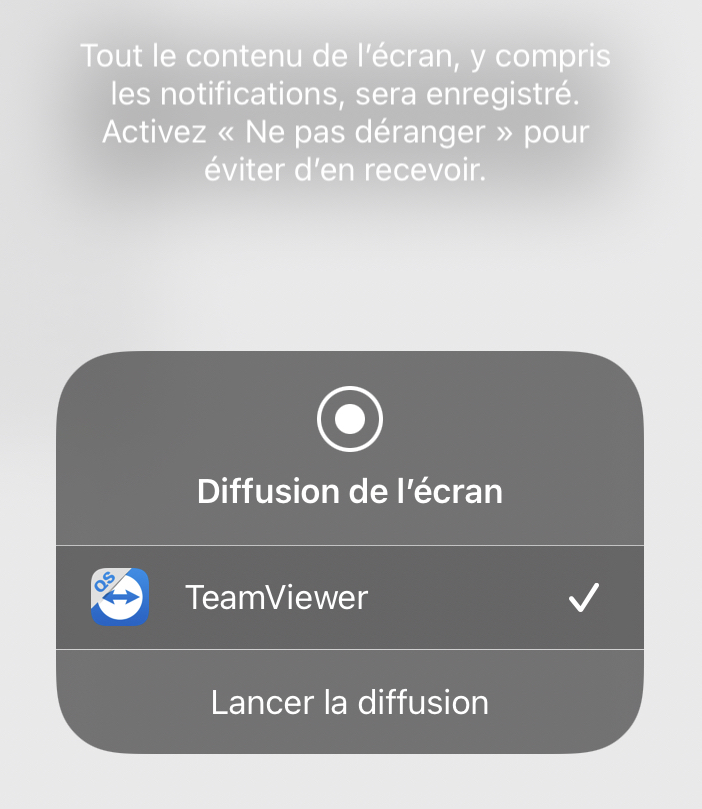
Pour arrêter l’observation de votre écran
Touchez le bouton rouge situé en haut à droite de l’écran puis touchez le bouton « Arrêter ».



